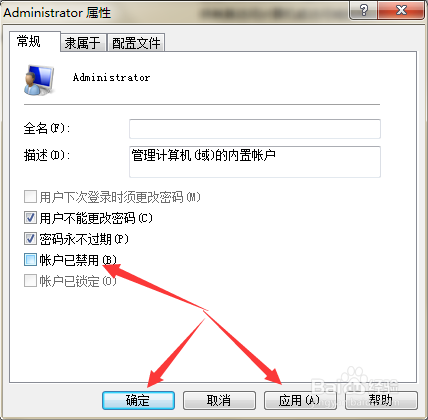1、第一步,右击桌面的计算机图标,弹出下拉菜单。

2、第二步,选择“管理”,打开计算机管理窗口。

3、第三步,点击展开“本地用户和组”。
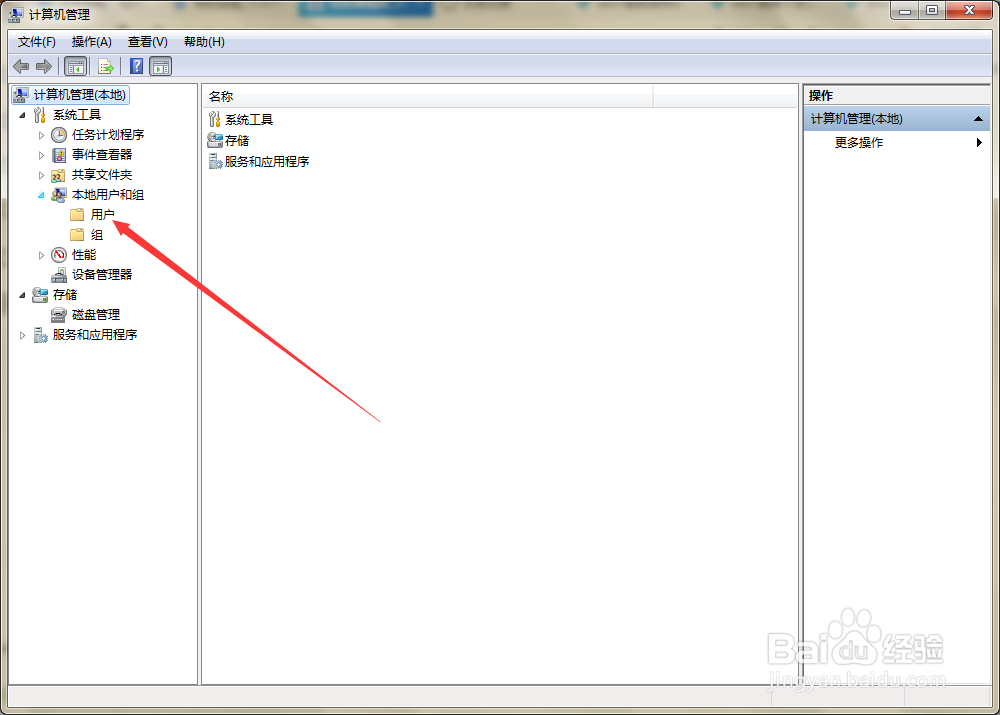
4、第四步,点击选中“用户”,在右侧列表中找到“Administrator”帐户。

5、第五步,右击“Administrator”帐户,弹出下拉菜单。
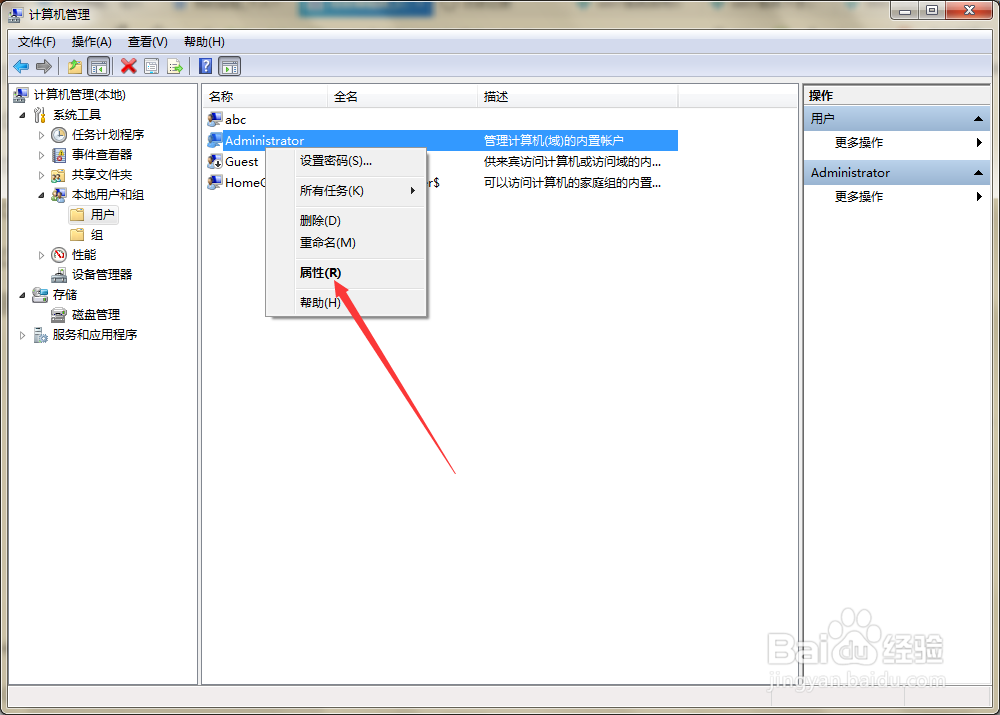
6、第六步,选择“属性”,打开Administrator属性窗口。
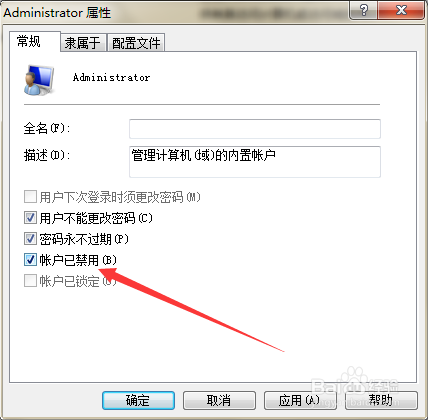
7、第七步,在页面上取消勾选“帐户已禁用”,点击应用确定,即可解决问题。
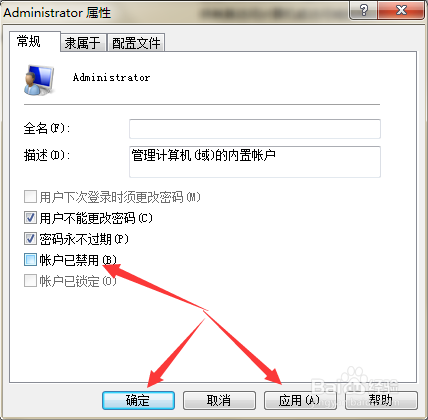
时间:2024-10-16 01:23:46
1、第一步,右击桌面的计算机图标,弹出下拉菜单。

2、第二步,选择“管理”,打开计算机管理窗口。

3、第三步,点击展开“本地用户和组”。
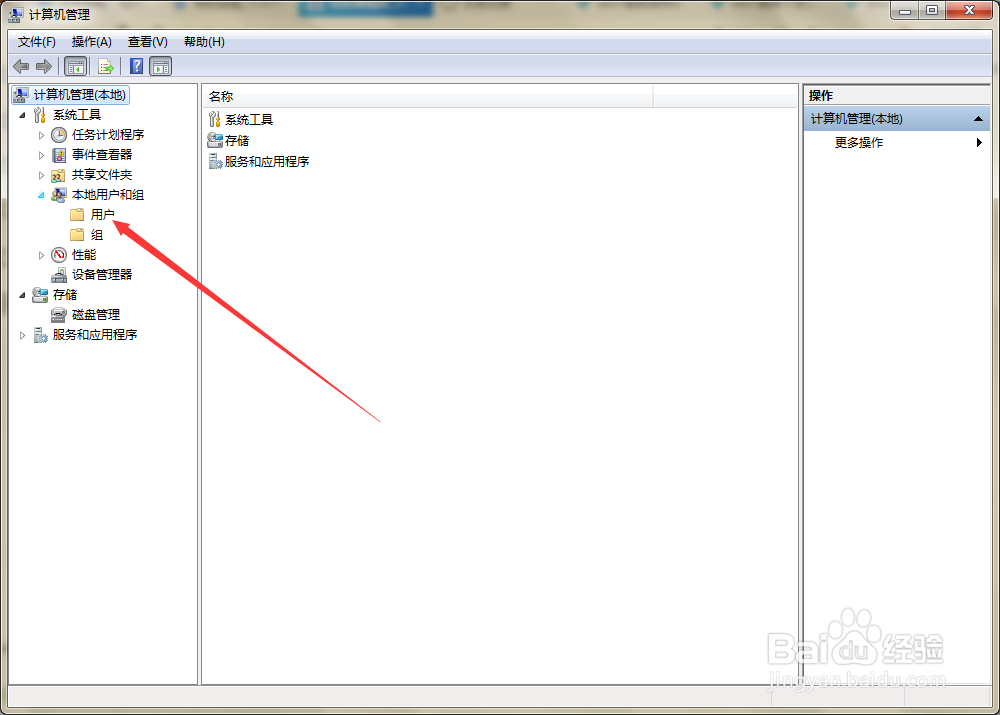
4、第四步,点击选中“用户”,在右侧列表中找到“Administrator”帐户。

5、第五步,右击“Administrator”帐户,弹出下拉菜单。
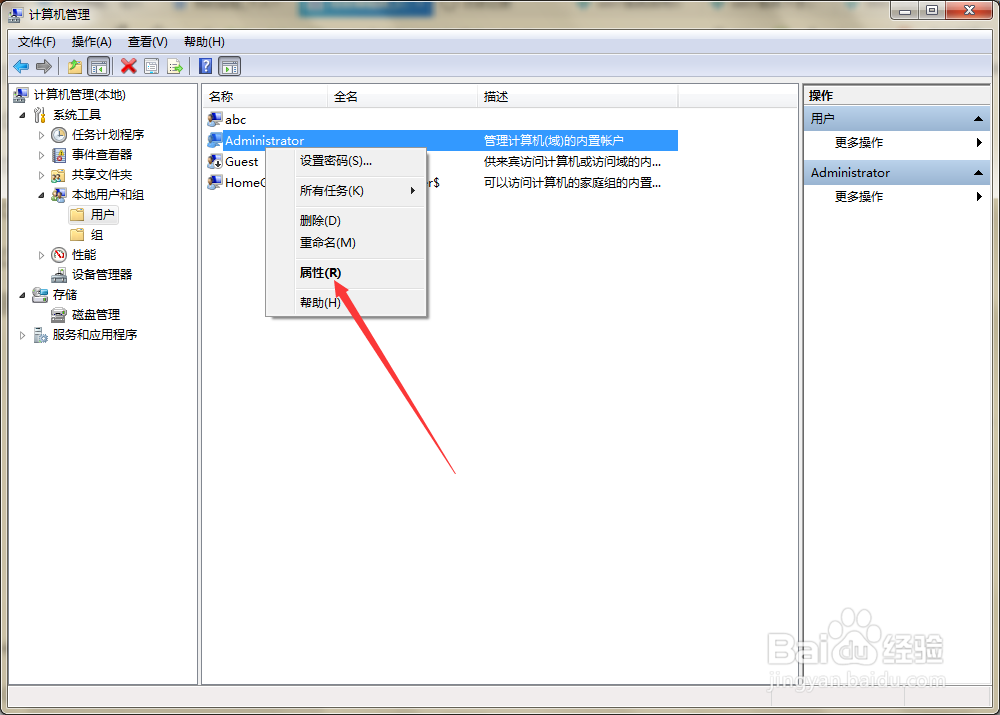
6、第六步,选择“属性”,打开Administrator属性窗口。
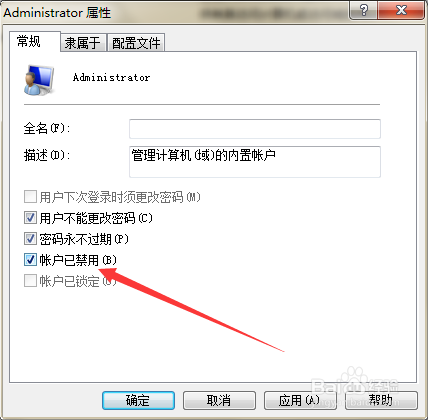
7、第七步,在页面上取消勾选“帐户已禁用”,点击应用确定,即可解决问题。